
Nếu bạn cấp quyền cài đặt phần mềm vào máy tính cho tất cả các thành viên khác thì sẽ ẩn chứa rất nhiều rủi ro liên quan đến vấn đề bảo mật. Chỉ cần một chương trình độc hại xâm nhập mạng máy tính là có thể gây ra nhiều tổn thất do hacker thực hiện như mã hóa tập tin, ăn cắp dữ liệu bảo mật… Ví dụ, nếu một ai đó cài đặt chương trình vào máy tính có chứa chương trình trộm cắp dữ liệu ẩn bên trong, kẻ gian có thể biết hành vi gõ phím của bạn, ăn cắp mật khẩu và nhiều dữ liệu bí mật khác.
Vì vậy, ngăn chặn hành vi cài đặt phần mềm trong hệ thống trước khi bàn giao cho người khác thực sự rất cần thiết để bạn bảo vệ trước các vấn đề nêu trên. Nội dung bài viết dưới đây sẽ hướng dẫn bạn nhanh chóng vô hiệu hóa tính năng cài đặt của Windows thông qua vài bước đơn giản.
- Mở hộp thoại Run bằng cách nhấn tổ hợp phím Windows + R, gõ vào lệnh gpedit.msc và chọn OK.

- Sau khi cửa sổ Local Group Policy Editor hiện ra, bạn hãy mở thư mục Administrative Templates dưới phần Computer Configuration ở cột bên trái.

- Bây giờ hãy mở rộng thư mục Windows Components và nhấp vào thư mục Windows Installer.

- Kích đúp vào Disable Windows Installer từ bảng bên phải và chờ vài giây.

- Một khi cửa sổ Disable Windows Installer mở ra, nhấp vào Enabled và chọn Always ở bên dưới để chặn trình Windows Installer trước khi nhấp OK để xác nhận. Về cơ bản, điều này sẽ chặn hành vi cài đặt phần mềm dựa trên trình Windows Installer.

Cập nhật tin tức công nghệ mới nhất tại fanpage Công nghệ & Cuộc sống
Nguồn tin: www.24h.com.vn

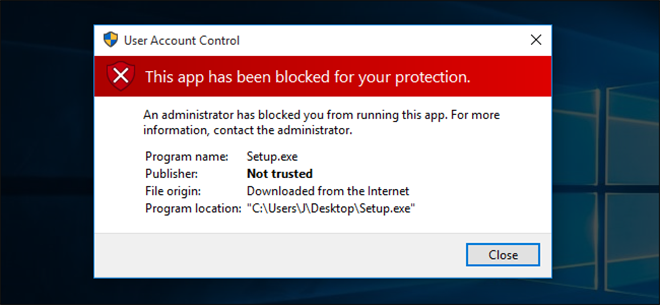

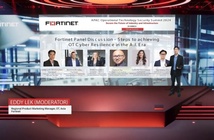



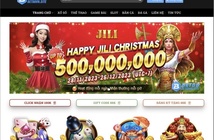
Tham gia bình luận